WordPress tidak hanya sekedar platform blogging saat ini, bahkan bisa dibilang wordpress merupakan salah satu platform CMS open source yang terbaik yang bisa digunakan untuk situs mereka. Tidak diragukan lagi CMS yang paling sering digunakan dan dicintai di seluruh dunia. wordpress menawarkan semua manfaat dari CMS dan banyak lagi, baik dalam bentuk komunitas yang senantiasa semakin berkembang, developer dan juga desainer Plugin theme; yang membedakannya dari CMS lainnya di seluruh dunia. Tentu saja, ekosistem yang berkembang itu sendiri adalah hasil dari penerimaan WordPress lebih luas dan kemudahan dalam penggunaannya.
WordPress adalah open source dan dirilis di bawah lisensi GPL. Dan tetao dipertahankan dengan filosofi open source, yang memungkinkan penggunaan bebas dan distribusi perangkat lunak, wordpress yang dikembangkan dengan menggunakan PHP dan berjalan baik pada sistem operasi Linux. Microsoft telah melakukan pekerjaan yang baik dengan mendukung WordPress pada server Windows selama bertahun tahun.
Dalam versi windows dukungan tersebut sangat minim, salah saunya adalah orientasi dari teknologi yang mengharuskan semuanya berjalan lancar, kelemahan yang cukup mengganggu adalah, pengguna yang terjebak di windows server dan membutuhkan wordpress sampai putus asa memasangnya. Tapi kini menginstal dan mengatur WordPress pada Windows 2012 server sangat mudah. Sama seperti CPanel di Linux,Parallel plesk untuk Windows kini hadir dengan one-click installer WordPress,menjadikannya sangat mudah dalam pemasangannya. Jika Plesk atau hosting lain Software otomasi seperti WebsitePanel diinstal, maka Anda dapat dengan aman berasumsi bahwa PHP dan MySQL juga diinstal pada server Anda; Anda membutuhkan kedua hal tersebut untuk menjalankan WordPress. Masalah utama lain datang dari permalink yang sulit bekerja di windowos, namun, hal itu juga sudah teratasi.
Daftar di bawah ini adalah beberapa halangan yang membuat orang menjauh dari Windows dalam hal WordPress.
URL Rewriting
Modul ini diperlukan untuk menggunakan permalinks. Jika Anda pergi dengan shared windows hosting, maka seluruhnya pada semua kemungkinan akan dikonfigurasi dan siap untuk Anda gunakan. Namun, jika Anda pergi dengan Cloud Computing atau Dedicated Server, maka dalam pengalaman saya, biasanya Anda harus menginstal sendiri. Bahkan jika hal tersebut datang bersamaan dengan Plesk atau beberapa perangkat lunak otomatisasi hosting lain, modul Rewrite URL hilang dan Anda perlu men-download dan menginstal sendiri. Pemasangan komponen baru pada windows menggunakan Web Platform Installer sangat mudah.
Jika Anda berada di shared hosting, seperti kebanyakan orang, maka hosting akan dikonfigurasikan bagi Anda untuk menggunakan layanan ini dan Anda tidak perlu melakukan apa-apa tambahan pada bagian Anda.
Aktivasi Permalinks Cantik
Setelah WordPress telah di hosting dan Anda login ke Dashboard, mungkin saatnya untuk beralih pada permalinks sekarang. Pada titik ini, Anda harus memiliki kedua Url Menulis ulang modul dan FastCGI diinstal. Tanpa FastCGI, permalinks Anda tidak akan bekerja.
Pada Linux, Anda memilih struktur permalink yang Anda inginkan, dan menulis ulang aturan otomatis bisa ditulis ke file htaccess. Pada Windows, file konfigurasi disebut web.config dan tidak bisa dibuat secara otomatis. Jadi, Anda akan perlu memilih aturan penulisan ulang dan menghasilkan web.config file sendiri.
Klik di sini untuk melihat isi file web.config yang Anda butuhkan, jika Anda menggunakan struktur permalink yang ditunjukkan pada screenshot di bawah ini selanjutnya. Buka editor teks seperti notepad, copy paste konten dari file di atas dan simpan sebagai web.config dan tempatkan di root instalasi WordPress Anda.
[caption id="attachment_315909" align="alignnone" width="690" caption="Contoh permalink yang kurang cantik (karena ada index.phpnya ditengah)"][/caption]
Melihat gambar di atas, permalinks masih tidak terlihat terlalu cantik, seperti yang Anda lihat, pada disana muncul index.php di tengah URL. hal tersebut bukanlah yang kita inginkan. kita ingin URL yang jelas. Alasan lain mengapa hal ini tidak diinginkan adalah ketika Anda beralih dari hosting yang berbasis Linux dan ingin permalinks Anda untuk menjadi persis bagaimana dulu. Anda tidak ingin kehilangan semua peringkat halaman Anda untuk halaman tersebut.
Dengan versi WordPress sebelumnya, Anda tidak akan melihat permalinks seperti yang di atas dengan index.php ditambahkan; biasanya akan menjadi permalinks cantik. Namun sepertinya hanya WordPress 3.5 ke atas, yang mengalami masalah ini. Tapi mudah kok untuk memperbaikinya. Dalam folder wp-admin Anda, ada sebuah file yang bernama opsi-permalink.php. Buka file ini dan sekitar garis 79 dan 81, Anda akan menemukan sintaks berikut:
$ prefix = '/index.php';
ubahlah menjadi:
$ prefix = ";
Artinya, cukup menghapus /index.php dari sintaks di atas. Upload file tersebut ke server Anda lagi, dan me-refresh halaman Permalinks di dashboard WordPress Anda. Halaman permalinks Anda akan terlihat seperti gambar di bawah ini. Tidak ada index.php dalam struktur permalink sekarang.
[caption id="attachment_315910" align="alignnone" width="659" caption="Permalink Cantik karena tidak ada Index.php nya"]
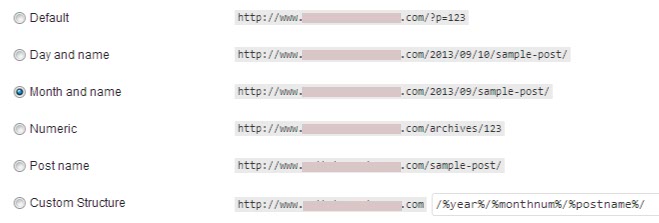
File Permissions
Pada Linux hosting, saya perhatikan bahwa sebenarnya kita tidak perlu mengatur hak akses untuk folder wp-content, di mana konten yang dihasilkan oleh anda dan pengguna anda disimpan; itu tertulis pada default. Namun, pada Windows, Anda harus secara eksplisit mengatur hak akses untuk folder ini, yang membuatnya menjadi lebih aman dibandingkan yang berbasis Linux hosting. Anda harus memberikan hak akses penuh ke account IUSR di folder wp-content. Tidak ada izin lain yang diperlukan. Silakan lihat gambar di bawah ini untuk referensi.
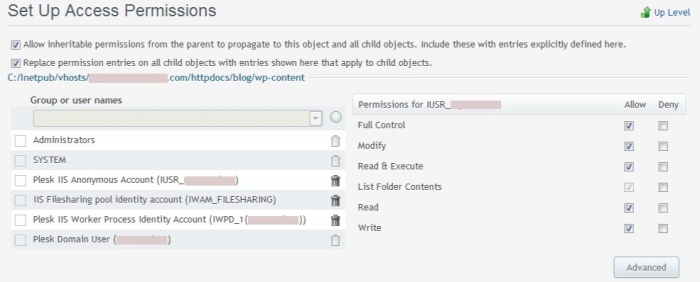
Gambar di atas adalah dari "Setup Access Perminssion” halaman di Plesk. Pilihan Anda mungkin terlihat sedikit berbeda tergantung pada alat yang Anda gunakan untuk mengatur hak akses. Setelah selesai, Anda dapat meng-upload gambar, file dan juga secara otomatis memperbarui plugin dari Dashboard itu sendiri.
Baca konten-konten menarik Kompasiana langsung dari smartphone kamu. Follow channel WhatsApp Kompasiana sekarang di sini: https://whatsapp.com/channel/0029VaYjYaL4Spk7WflFYJ2H








